今回は4月からの新学期・新生活に向けてスマホのお掃除方法を紹介します。
スマホの外観のお手入れ方法や中身をきれいにすっきりさせるおすすめの整理術なども紹介するので、そういえばいつも普通に使ってるけど手入れしてないなって人はぜひ一度読んで試してみてくださいね。
 佐渕さき
佐渕さき運営者:Galaxy大好きVTuber佐渕さき
YouTubeで動画でも解説中!
外観のお手入れ
まずは外観のお手入れ方法から紹介していきます。
普段ディスプレイはこまめに拭いているって人も多いと思います。でも最近いつケース外して拭きましたか?スマホの保護のためにケースを付けている多いですが、同じケースを使い続けている場合、次に新しいケースを買ったり、何か機会がないとなかなかケースを外して拭くたりしませんよね。
なのでこの記事を読んだせっかくの機会なので、ぜひケースを外して外観本体をきれいにしていきましょう。私が愛用している、Foldシリーズのみたいな折り畳みスマホは結構ケースの隙間からほこりなどのごみがたまりやすいです。
今回きれいにしていくFold5はこの時、利用開始して半年ちょっとですが、カメラ周りはかなり汚れています。
お掃除をしていく際、ディスプレイや背面を拭くときに、乾いたやわらかい布で拭いてください。私はいつもElecomのクリーニングクロスを愛用しています。


ほかにもカメラ周りの細かいところは、拭き取るのは結構難しいので、極細の綿棒などを利用して掃除していくときれいにしやすいです。100均のダイソーでも以下の画像のようなスマホお掃除棒が売られているのでこちらもおすすめです。


それでも充電端子やスピーカー部分は繊細なので丁寧に拭いてあげましょう。


外観の掃除ができたら、ケースもちゃんと拭いてからまたつけてください。ケースの素材によっては水洗いしてもいいんですが、また装着していくときにちゃんと乾いたことを確認してからつけてください。
スマホの中の整理
外観の手入れが終わったら次は中を整理していきます。
アプリの整理
ホーム画面は結構使いやすくい整理している人も多いですが、アプリ一覧はインストールした順のままだったり、最近使ってないアプリを放置しがちですよね。
まずはいらないアプリからアンインストールしましょう。その際に一個一個アンインストールしなくても、まとめてアンインストールすることができます。
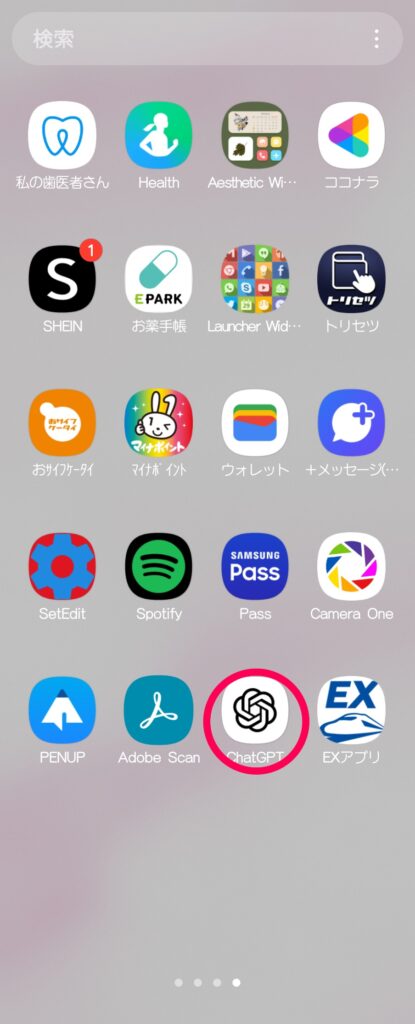
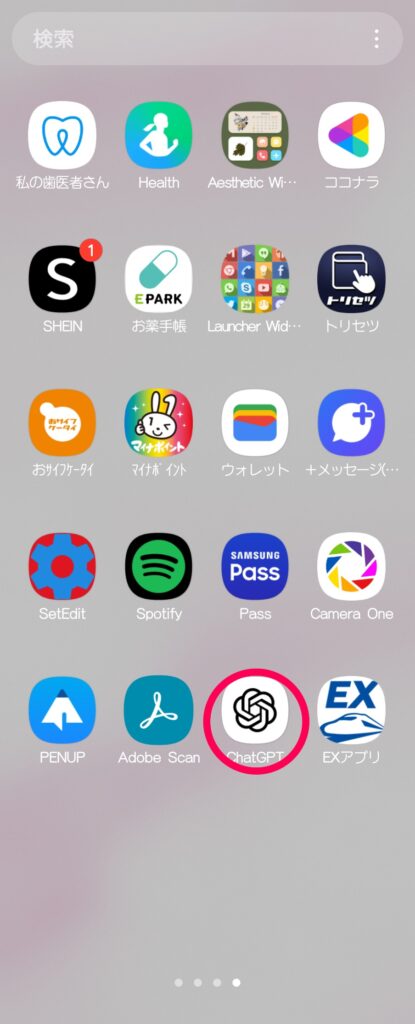




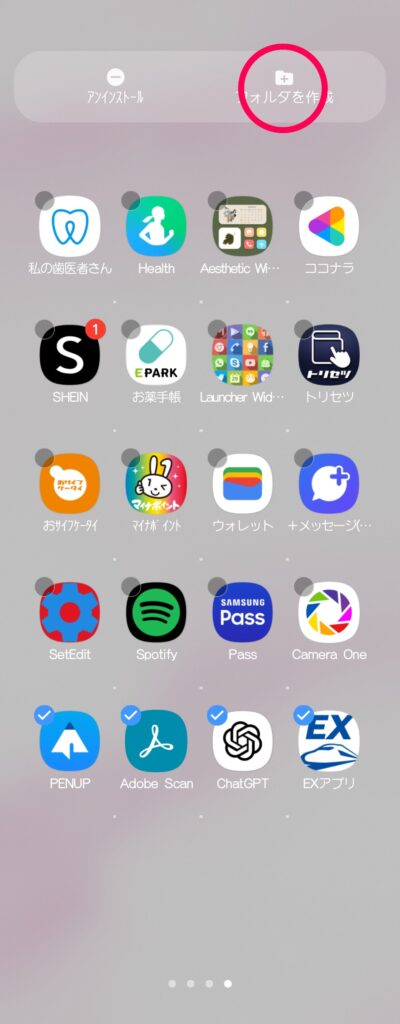
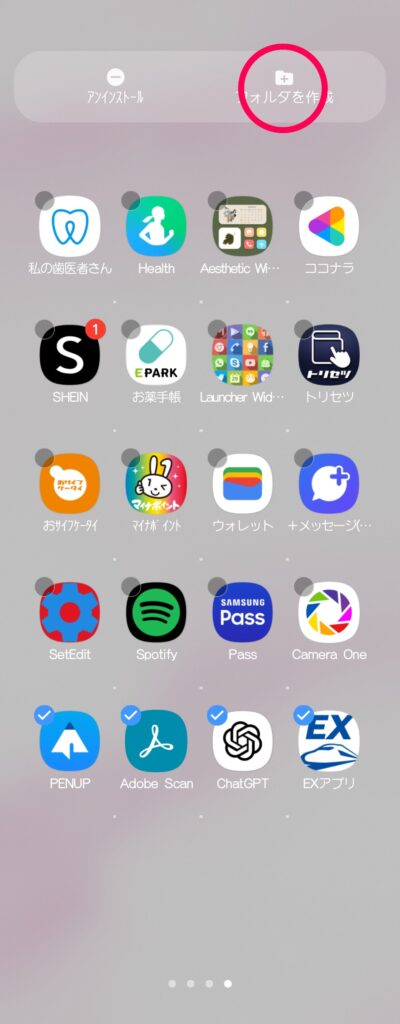
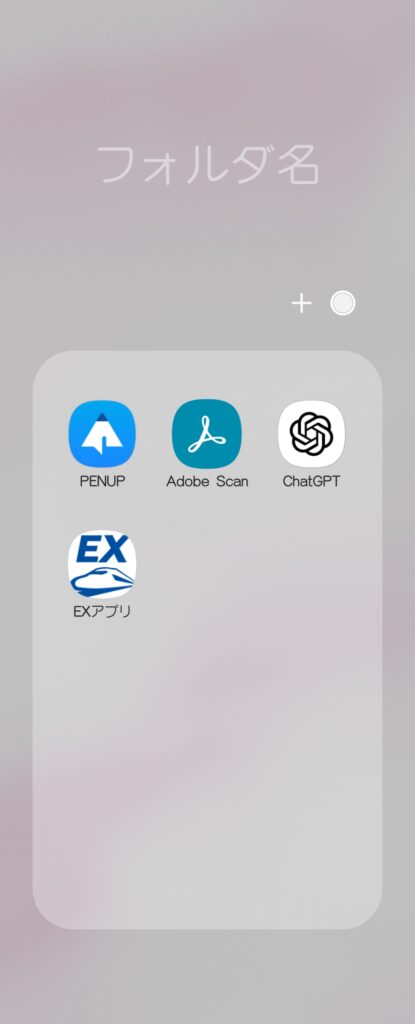
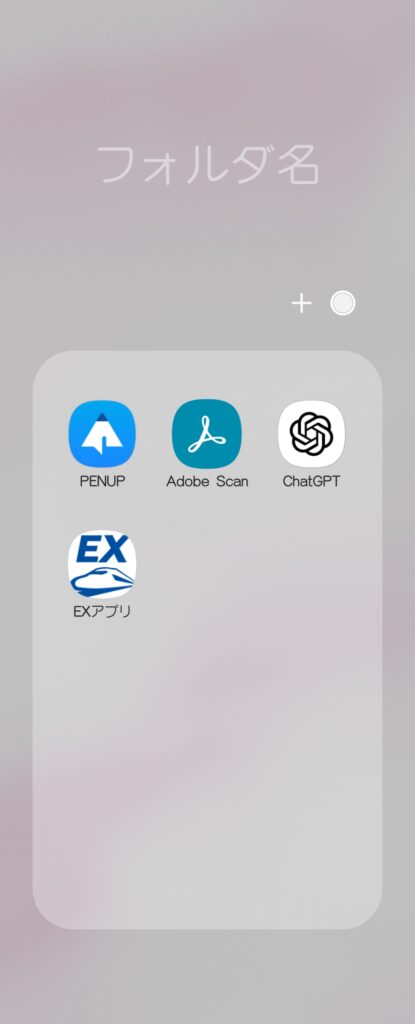
複数選択した状態で選択したアプリを一つ長押しするとそのまま移動させることができます。さらにOne UI6から両手操作に対応したのでページ移動も反対の手でスワイプすると簡単に移動させることができます。
最近はアプリ整理もしやすくなる便利な機能が増えたので、これなら意外と簡単にできそうですよね。いらないアプリは残しておいても、スマホ容量の原因になります。もし必要になったらまた、再インストールすればいいので、潔くアンインストールしてしまいましょう。
メモの整理
普段買い物リストやちょっとした覚書などをメモアプリに残していると思います。でも昔のメモなどをそのままにして結構な量がたまりがちなのでこれを機にちゃんと整理しましょう。
データの整理
写真や動画などの内部ストレージの整理するために、まず今自分がどのくらいの容量使っているのか。確認していきます。




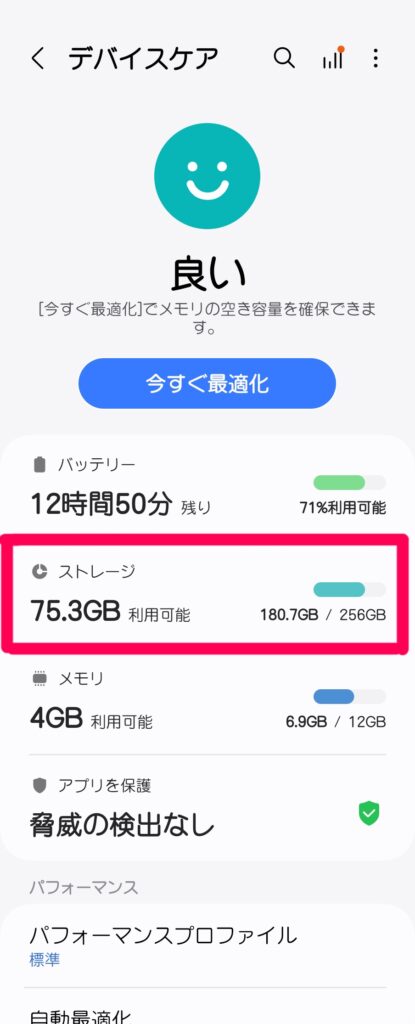
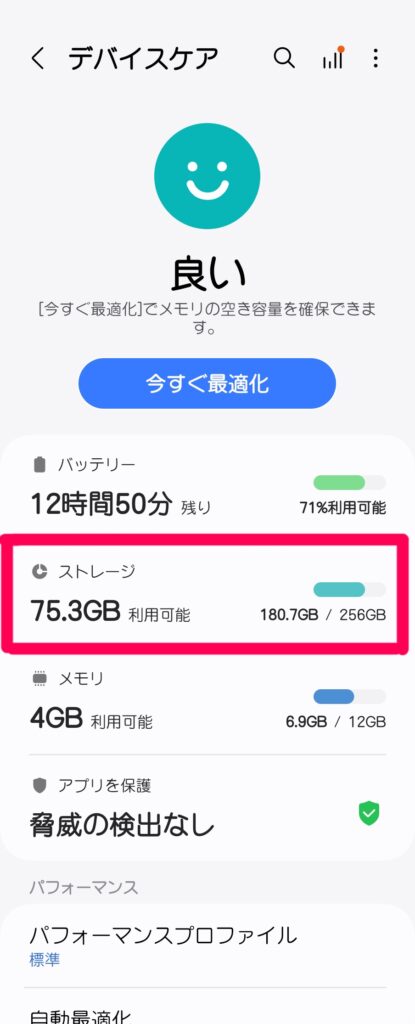
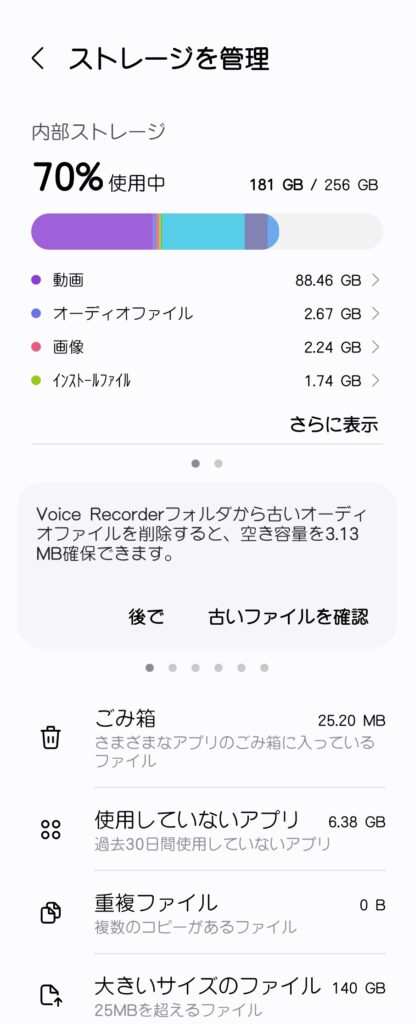
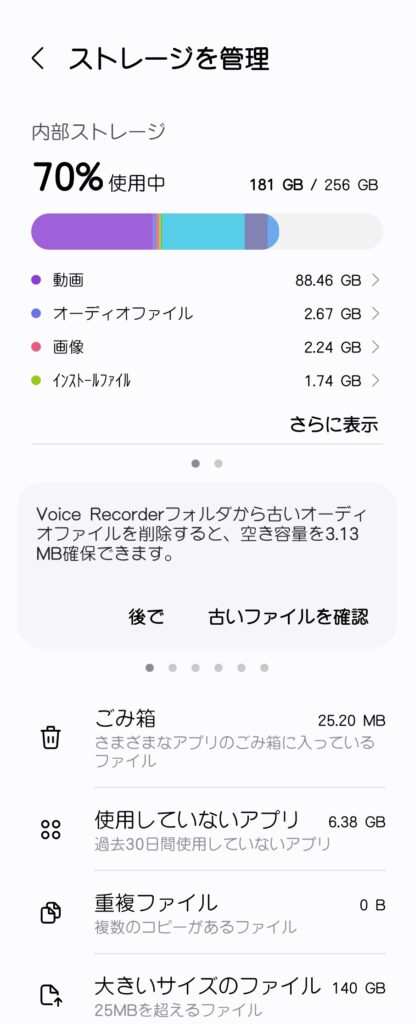
わたしは256GB中180GBで70%使用中です。ここが90%以上になると、スマホを操作するときにもっさりしてくることもあるので、このストレージの整理はかなり重要になります。
重複ファイル
まずは誤って複数ダウンロードしてしまったものを削除していくために重複ファイルをタップして、一つだけ残してあとは削除します。もしもう必要ないものならすべて削除するのもOKです。
大きいファイル
大きいファイルをタップすると容量の大きい順で並んでいます。大きいファイルをいくつか消すだけでもかなりストレージを空けることができます。どんなファイルか確認していらないなら削除することで一気にストレージを空けられます。そんなに使用頻度の高くないものはPCにデータを移したり、おすすめはクラウドサービスの利用です。
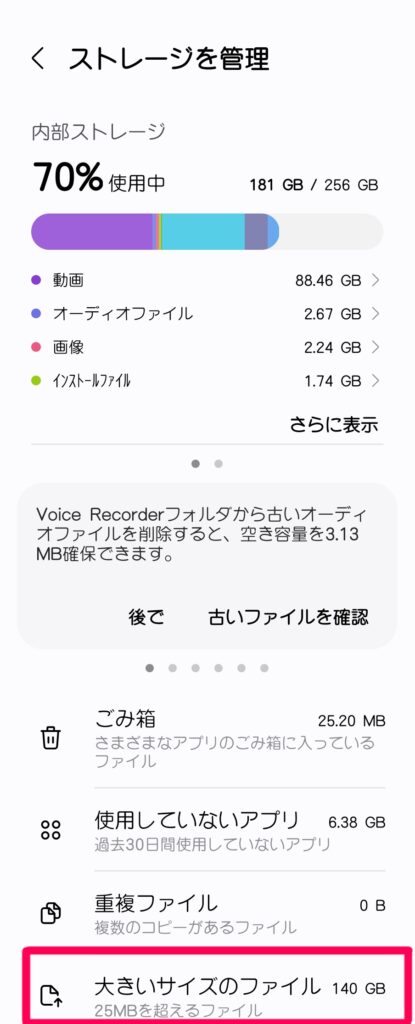
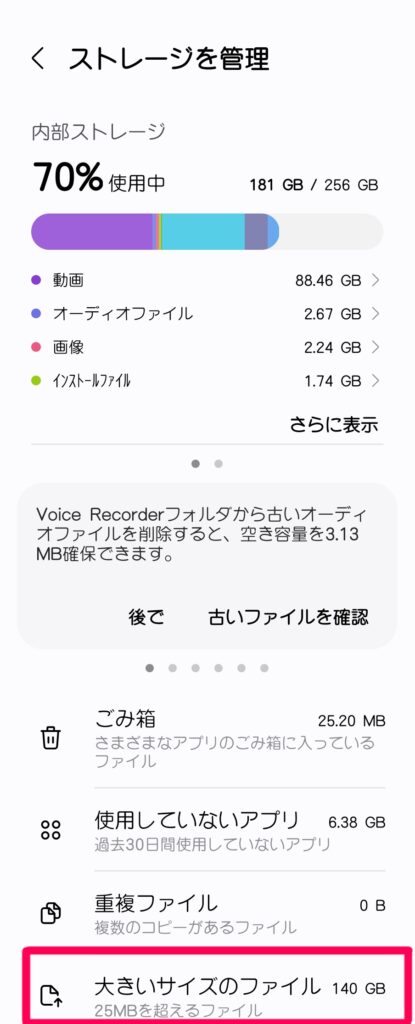
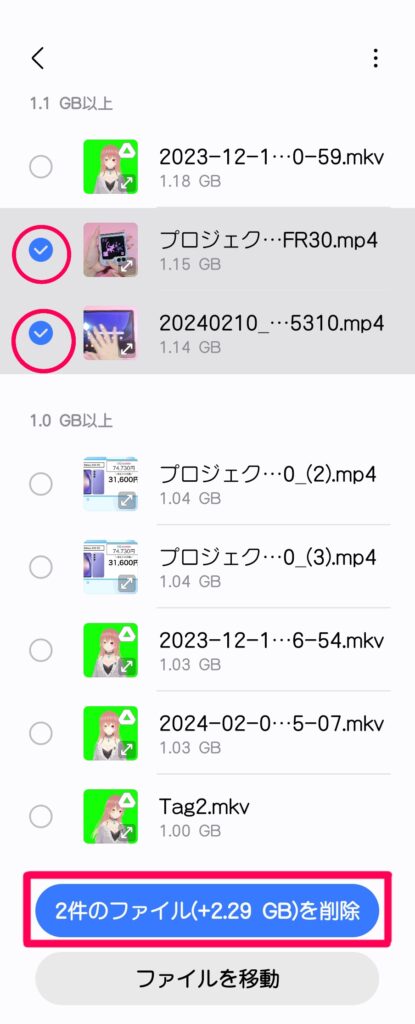
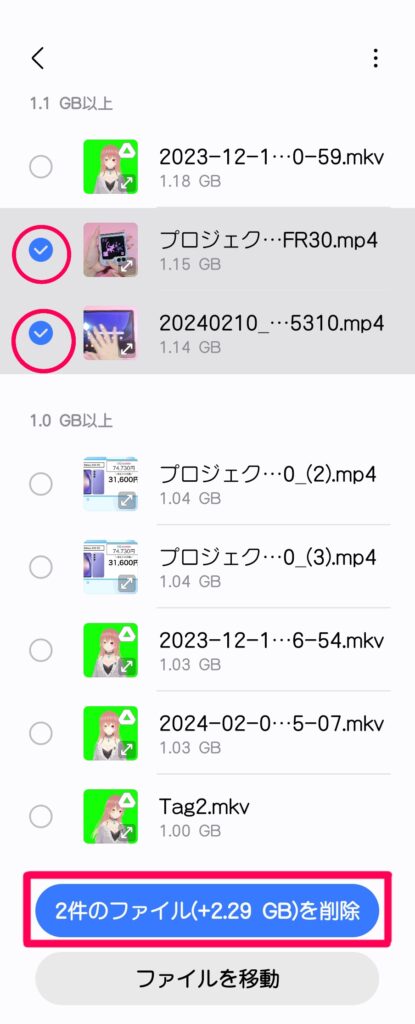
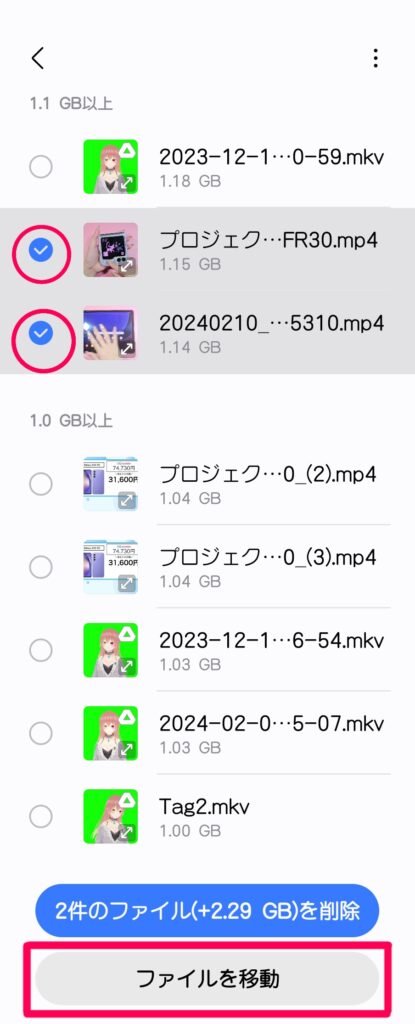
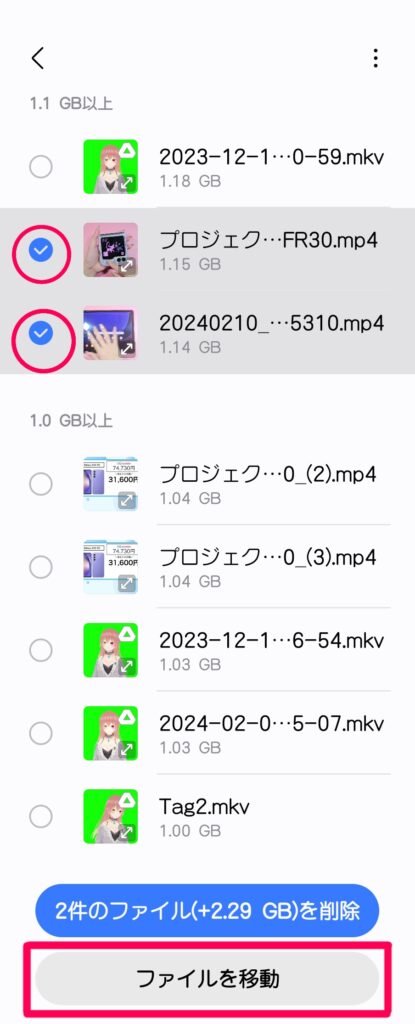
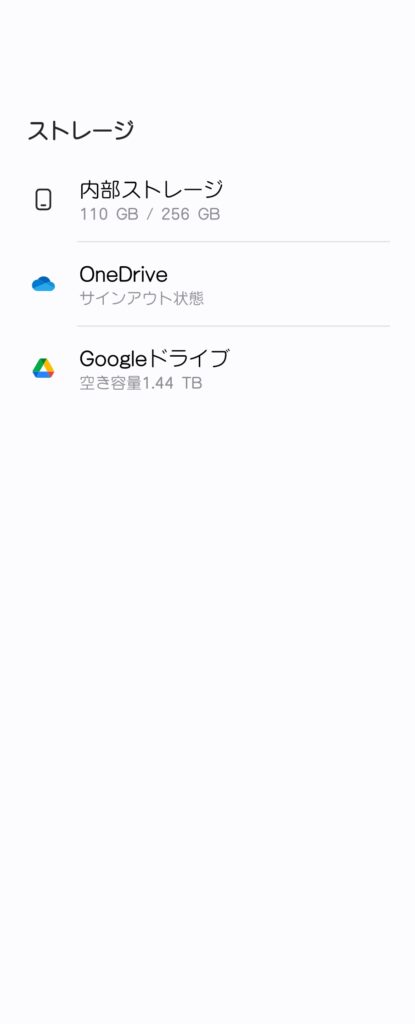
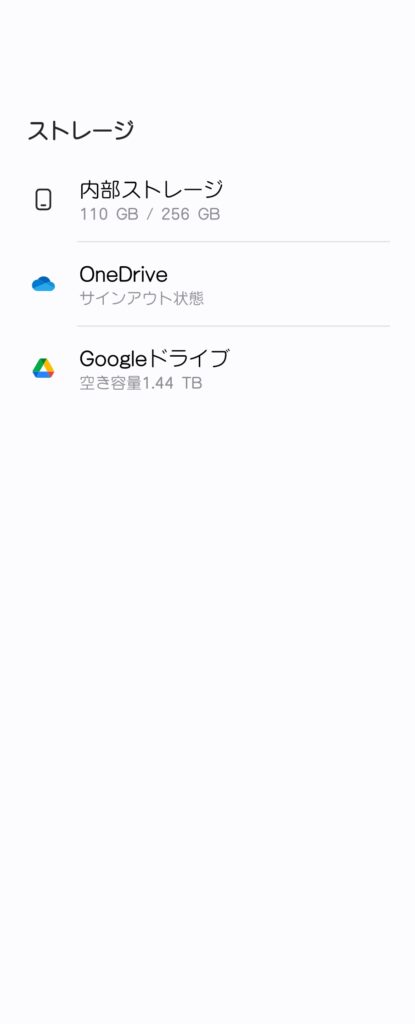
そのまま移動できます
もしストレージが写真でいっぱいになってるって人は、アマゾンフォトがおすすめです。プライム会員ならアマゾンフォトに写真を無制限に保存ができるのでアマゾンフォトに保存をしてから内部ストレージから削除するとかなり空き容量を増やすことができます。残念ながら動画はそんなに多く保存ができないので、動画メインの人はOneDriveやGoogle Driveがおすすめです。
そのほかチェックポイント
ストレージの内訳の下に「これをやるとこんだけ空き容量が増やせますよ」と教えてくれます。


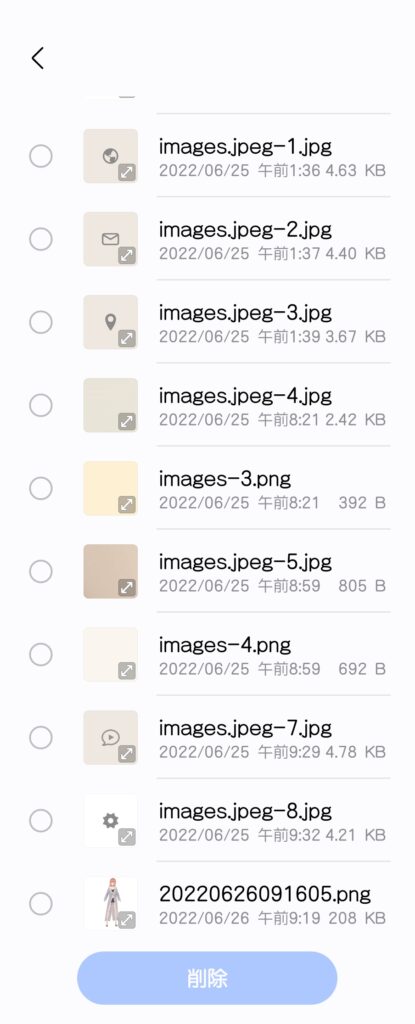
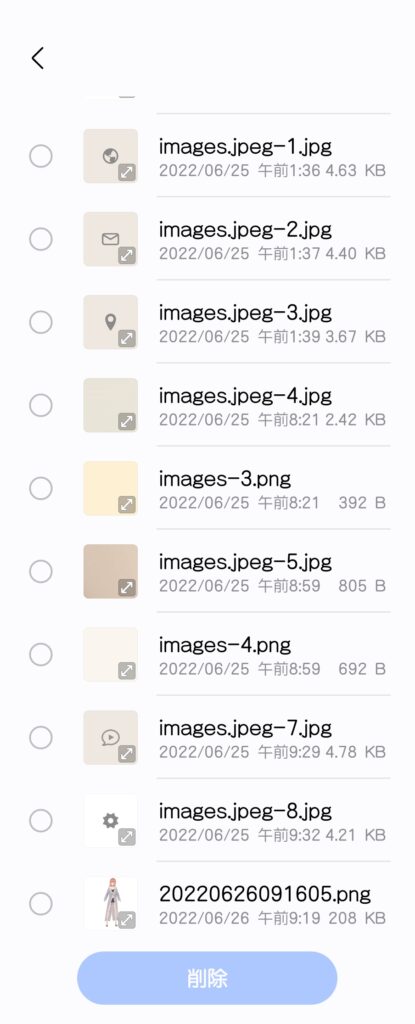
さらに容量の大きいアプリをチェックすると、電子書籍や動画アプリのダウンロードデータが残ったままになりがちなので、しばらく読んでないものや、見なくなった動画はデータをクリアしましょう。電子書籍に関しては購入したものはデータクリアしても、いつでも再ダウンロードできるので昼用に応じて整理しましょう。
サブスク(サブスクリプション)の見直し
スマホを整理するついでに行っていただきたいのがサブスクの見直し。
最近はスマホで利用するサービスのサブスクも多く、月々での支払いで少額なものも多いので、ついつい契約しがちですが使用頻度の低くなっているもはありませんか?
わたしもAmazon music Unlimitedに契約していましたがYoutube プレミアムにも契約してて、最近はYoutubeやYTmusicで音楽を聴くことも増えたので使用頻度の減ったAmazon music Unlimitedを解約しました。
こんな感じで利用状況に合わせて、一度今契約しているサブスクを見直してみるのがおすすめです。
まとめ
今回はスマホのお手入れと中身の整理する方法を紹介しました。
新生活前や年末など節目節目で定期的に行うと新たなスタートに向けて気合も入るし、ついでに壁紙やアイコン画像も変えると雰囲気も変わっておすすめです。ぜひきれいなスマホで新たなスタートを迎えてみてくださいね。
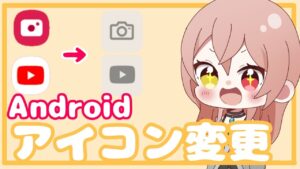
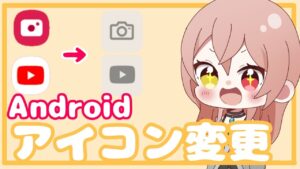
当サイトの一部リンクには広告が含まれています。
1位:楽天モバイル
圧倒的低価格!3GBで980円、さらに無制限でも2980円で使った分に合わせて料金が変わるシンプルなワンプラン。三木谷キャンペーンでMNPなら14,000ポイント獲得←クリックして詳細チェック!
\ メリット・デメリット解説! /
2位:ahamo
安定のdocomo回線が20GB+国内通話5分かけ放題で2,970円(税込)。さらに大容量ユーザーにもうれしい、1,980円で80GB追加の大盛りオプションあり。
\ まずは公式サイトをチェック /



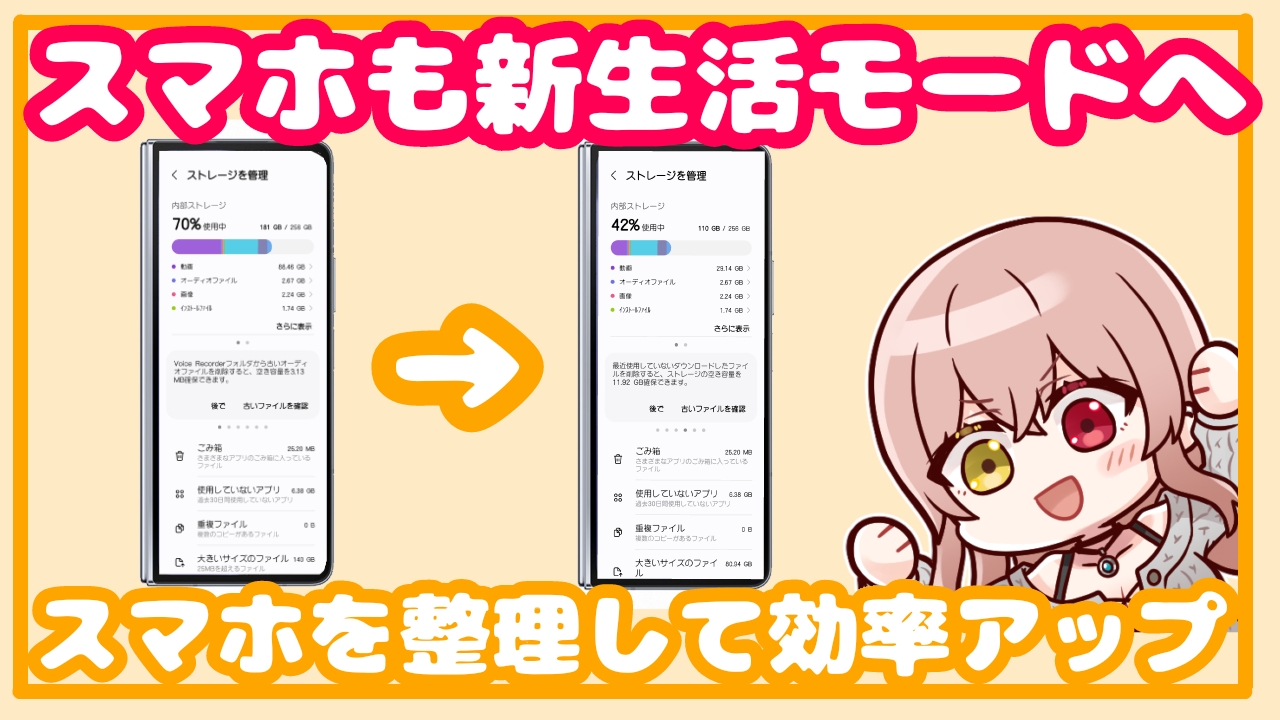
コメント